电脑小喇叭不见了应该怎么办
2017-05-14
在平时的日常生活里,有时候我们使用电脑会遇到屏幕右下角的小喇叭不见了的问题,许多用户不知道怎么做,该如何解决电脑小喇叭不见了这个难题呢?下面是小编收集的关于电脑小喇叭不见了的解决步骤,希望对你有所帮助。
电脑小喇叭不见了的解决步骤
将鼠标移至电脑屏幕的最下方,右键点击,出现如下界面,选择出现的界面中“启动任务管理器”的选项

点击“启动任务管理器”后,将出现任务管理器的设置界面,如下所示

在出现的众多进程中,上下拉倒界面,选择其中的“explorer.exe”的进程,然后点击右键,选择“结束进程”
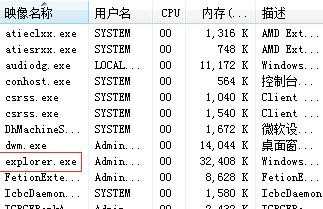
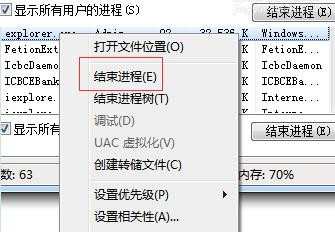
点击“结束进程”后,将出现再次提醒你是否结束进程的选择框,此时,你点击“结束进程”,电脑下方的任务栏将全部消失

你不要担心,下面,我们就回复所有的任务栏。点击"任务管理器“最左边的”文件“选项

点击”文件“选项后,将出现如下界面,点击”新建任务“,立即弹出”创建新任务“的小窗口

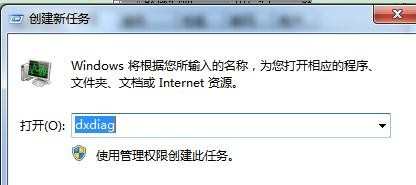
在”创建新任务“的小窗口内输入”explorer“,然后点击”确定“,电脑下方的所有任务栏就再次出现了。当然,小喇叭也回来了。
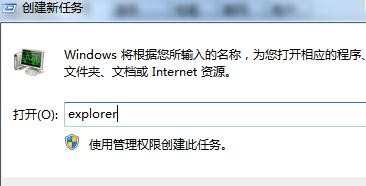
下图就是小编操作后的结果。操作很简单,如果你的小喇叭也消失了,你也快来试试吧!
